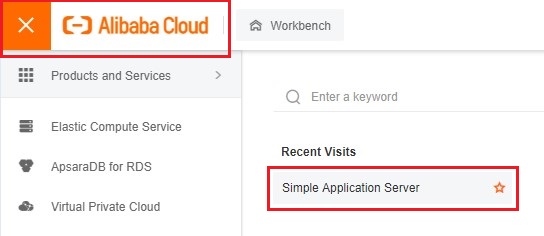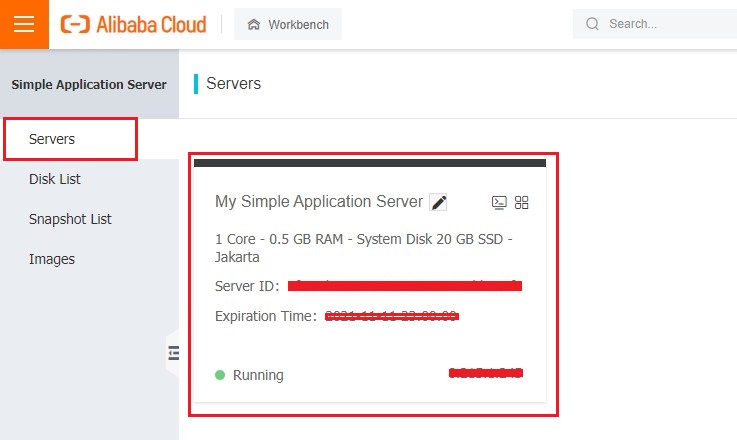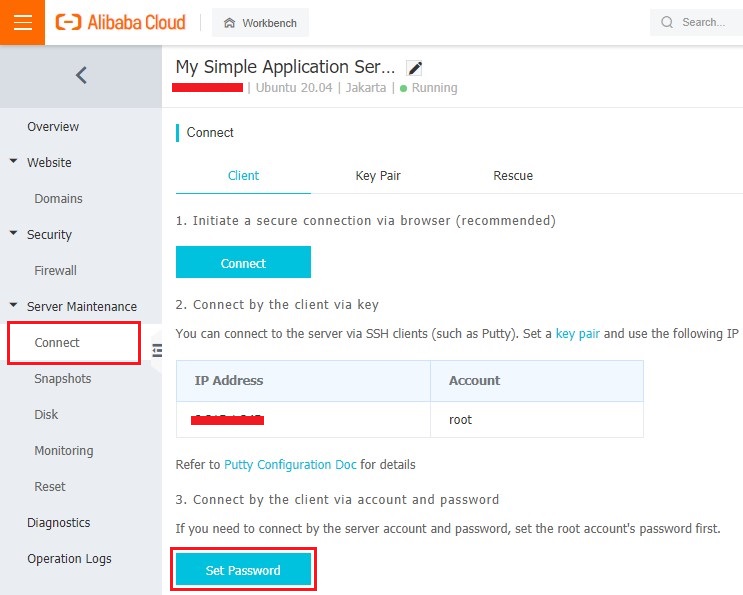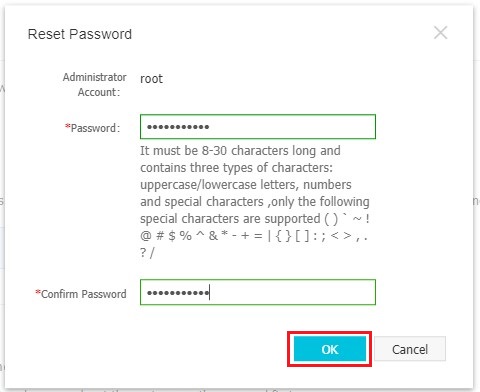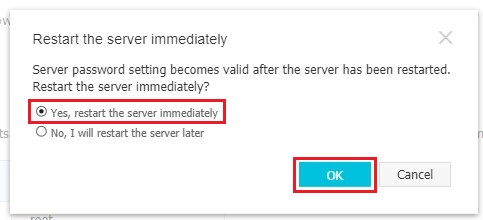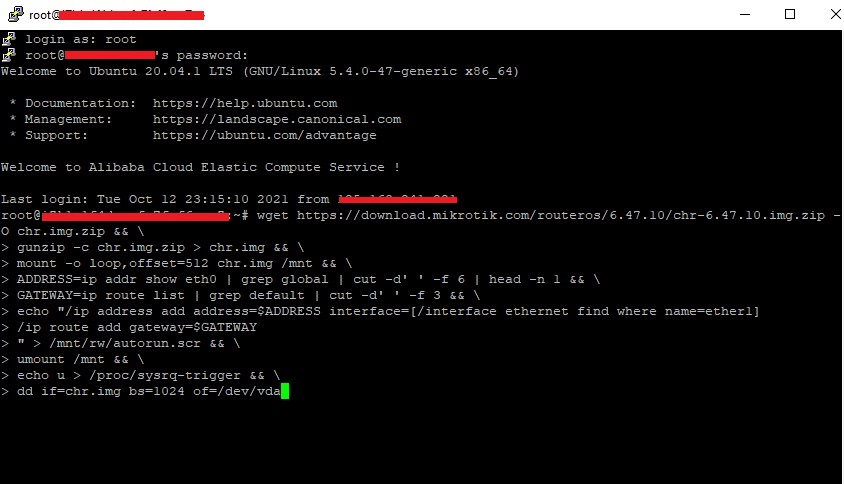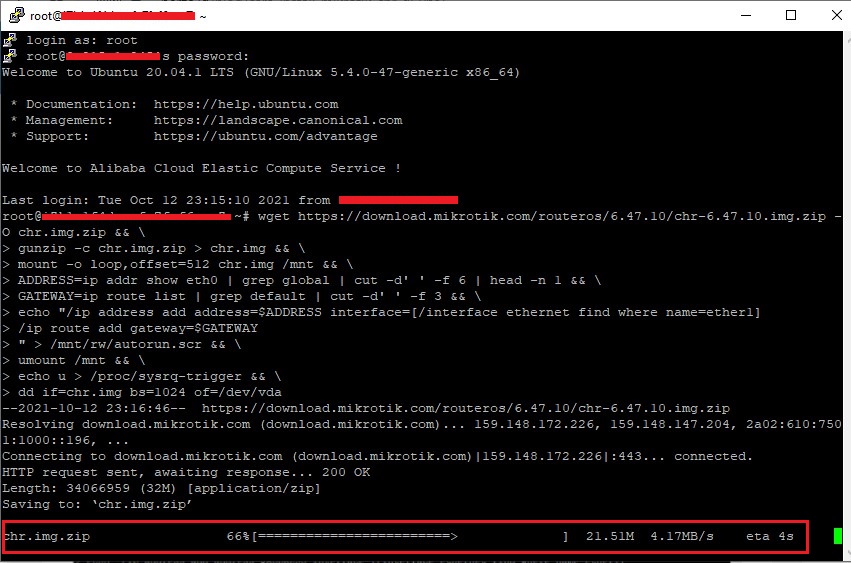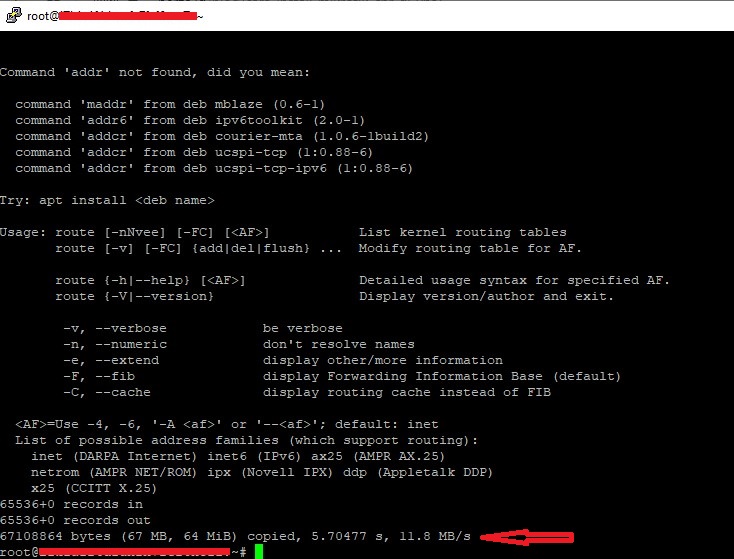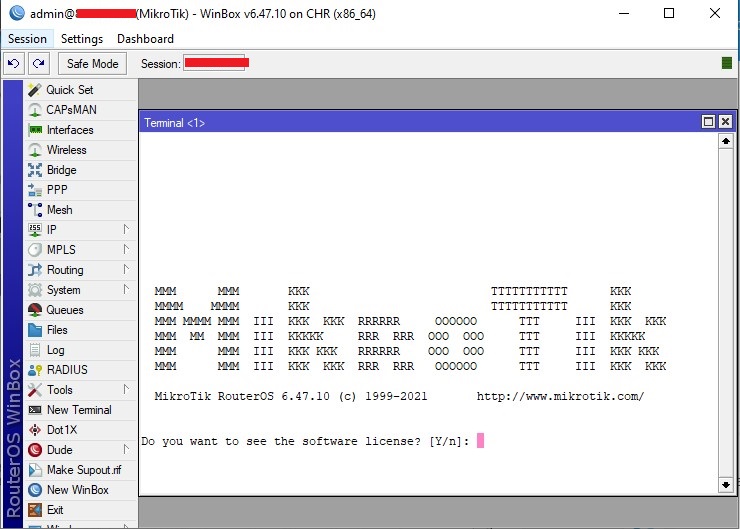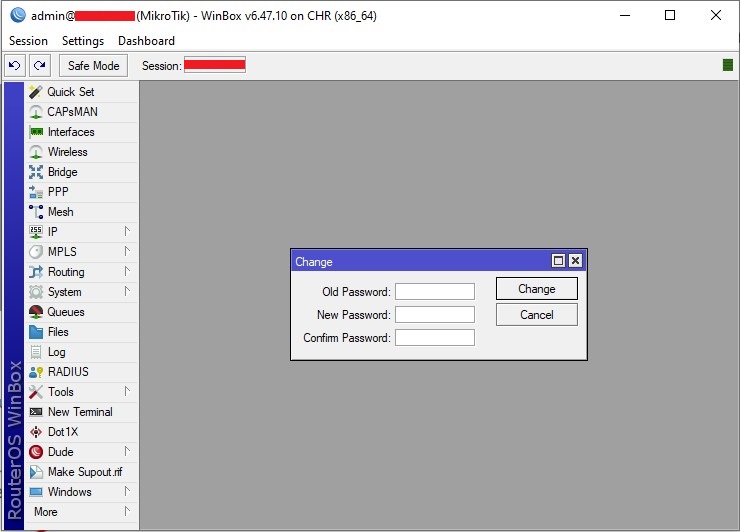Pada panduan ini, kami akan berbagi cara install Mikrotik CHR di VPS Alibaba dengan OS Linux Ubuntu 20.04. Tidak hanya proses instalasinya, kami juga akan memberikan cara konfigurasi di aplikasi Winboxnya.
Sebelum masuk ke tahap instalasinya, kami akan menjelaskan terlebih dahulu apa itu Mikrotik CHR dan persiapan instalasinya.
Pengertian Mikrotik CHR
MikroTik CHR (Cloud Hosted Router) merupakan RouterOS dari MikroTik yang dikhususkan untuk digunakan pada mesin virtual (virtual machine). MikroTik CHR ini memiliki fitur yang hampir sepenuhnya sama seperti yang ada pada Router Board MikroTik pada umumnya.
Sebagai informasi, MikroTik merupakan sebuah perangkat jaringan yang berfungsi untuk mengatur atau mengelola jaringan. Namun perlu anda ketahui, bahwa Mikrotik memiliki banyak Jenis dan salah satunya adalah CHR ini.
Pada artikel ini kami akan membahas tentang Mikrotik, tetapi Mikrotik yang dikhususkan untuk keperluan Cloud, atau yang dikenal dengan MikroTik CHR (Cloud Hosted Router).
MikroTik RouterOS adalah sistem operasi berbasis kernel Linux yang mengubah komputer menjadi router jaringan. MikroTik RouterOS memiliki fitur-fitur berikut :
- Firewall dan NAT
- Routing – Static routing
- VPN
- Hotspot
- IPsec
- Caching DNS client
- Monitoring/Accounting
- Point to Point Tunneling Protocol
- DHCP server
- Web proxy
- Tools, dll
Persiapan Install Mikrotik CHR
- VPS Alibaba Linux sistem operasi Ubuntu 16.04 – 20.04 (Tested)
- 1 Core (minimum)
- RAM 256 MB (minimum)
- Disk space 5GB (disesuaikan dengan kebutuhan)
- IP Public
- Akses root sistem operasi
- PuTTY, untuk keperluan SSH/Terminal
- Koneksi Internet
- Aplikasi Winbox
BACA JUGA : Cara Install Mikrotik CHR di VPS KVM Ubuntu 20.04
Install Ulang VPS Server atau Reinstall VPS
Apabila sebelumnya sudah order layanan VPS Alibaba Linux OS Ubuntu dan sudah ada data maupun konfigurasi yang terinstall dari sisi server dan ingin beralih menggunakan VPS Alibaba dengan MikroTik CHR bisa melakukan install ulang VPS terlebih dahulu.
Karena untuk dapat menginstall Mikrotik CHR ini disarankan menggunakan VPS Server yang masih kosong. Berikut kami sertakan panduan cara Install Ulang VPS Alibaba.
Cara install Mikrotik CHR di VPS
- Membuat akun SSH terlebih dahulu, dengan login ke halaman Panel VPS Alibaba Cloud , untuk username dan password bisa Anda cek melalui halaman Clientzone.
- Arahkan kursor ke Menu garis 3 Alibaba Cloud > Products and Services > Simple Application Server > klik VPS Anda.
- Pilih Menu Server Maintenance > Connect > Set Password. Kemudian isikan password baru SSH, yang nantinya akan digunakan pada aplikasi PuTTY. Pilih “Yes, restart the server immediately”, lalu OK.
- Apabila VPS Server sudah running kembali, selanjutnya akses SSH Server menggunakan aplikasi PuTTY. Berikut panduan melakukan koneksi SSH.
- Langkah selanjutnya yaitu melakukan instalasi Mikrotik CHR di VPS Anda. Silahkan copy paste perintah berikut di terminal/putty.
wget https://download.mikrotik.com/routeros/6.47.10/chr-6.47.10.img.zip -O chr.img.zip && \
gunzip -c chr.img.zip > chr.img && \
mount -o loop,offset=512 chr.img /mnt && \
ADDRESS=ip addr show eth0 | grep global | cut -d' ' -f 6 | head -n 1 && \
GATEWAY=ip route list | grep default | cut -d' ' -f 3 && \
echo "/ip address add address=$ADDRESS interface=[/interface ethernet find where name=ether1]
/ip route add gateway=$GATEWAY
" > /mnt/rw/autorun.scr && \
umount /mnt && \
echo u > /proc/sysrq-trigger && \
dd if=chr.img bs=1024 of=/dev/vda
- Silahkan tunggu sampai proses installasi selesai.
- Apabila sudah selesai, maka akan muncul seperti gambar di bawah ini.
Konfigurasi Port Firewall VPS
Untuk kebutuhan akses Winbox menggunakan port 8291 (TCP), dan kemudian lakukan penyesuaian port firewall di halaman dashboard Panel VPS Alibaba Anda. Berikut panduan setting port di VPS Alibaba Cloud . Setelah setting port silahkan restart VPS server.
Akses MikroTik dengan Winbox
Setelah proses installasi selesai dan VPS sudah anda restart, selanjutnya bisa membuka Mikrotik anda menggunakan aplikasi Winbox. Apabila belum memiliki Winbox, Anda dapat mendownload terlebih dahulu dan menginstallnya di komputer yang digunakan. Aplikasi bisa anda download disini.
Selanjutnya, silahkan buka Winbox lalu masukkan IP Address VPS, isikan dengan login: admin dan password dikosongkan. Lalu klik Connect.
Setelah klik Connect, akan muncul tampilan halaman utama interface dengan text MikroTik di terminal console / CLI pada aplikasi Winbox.
Kemudian, setelah berhasil login di Winbox kami sarankan segera reset password akses login ke Winbox menggunakan password yang kuat dan mudah diingat. Karena ketika pertama kali install MikroTIK password defaultnya kosong.
Untuk reset password baru, silahkan buka menu System > Password untuk mengatur password Mikrotik anda. Masukkan Password Baru anda dan pada kolom Old Password biarkan saja kosong karena dari awal memang kosong.
Catatan :
- Pastikan untuk port 8291 pada firewall VPS Alibaba sudah di allow.
- Untuk installasi MikroTik CHR disarankan menggunakan VPS yang baru atau kosongan.
- Sistem Operasi yang digunakan untuk install MikroTik CHR di VPS Alibaba menggunakan OS Linux Ubuntu.
Demikian panduan cara install Mikrotik CHR di VPS Alibaba, selamat mencoba.